Город-призрак в Фотошоп
Город-призрак в Фотошоп
Сложность урока: Легкий
В этом уроке вы познакомитесь с методами маскировки и режимами наложения, научитесь настраивать цветовой баланс, а также пользоваться текстурами, чтобы создать впечатление старой картины.
Финальное изображение

Исходные материалы
Откройте изображение с пляжем, мы будем использовать его в качестве фона для наложения остальных фото.

Откройте следующее изображение с деревьями и расположите его поверх фона.


Используя инструмент Pen  (Перо) (P) выделите левую часть изображения и лишнее удалите. Добавьте к слою с деревьями маску слоя и большой мягкой Brush
(Перо) (P) выделите левую часть изображения и лишнее удалите. Добавьте к слою с деревьями маску слоя и большой мягкой Brush  (Кисть) (B) с Opacity (Непрозрачность) около 30-40% сделайте мягкий переход между изображениями.
(Кисть) (B) с Opacity (Непрозрачность) около 30-40% сделайте мягкий переход между изображениями.


Дублируйте изображение с деревьями и отразите копию по горизонтали через меню Edit>Transform>Flip Gorizontal (Редактирование>Трансформирование>Отразить по горизонтали). Поместите изображение в правой части холста.

Теперь откройте изображение часовни и поместите его по центру рабочего холста на новом слое. Добавьте маску слоя и используя большую мягкую Brush  (Кисть) (B) черного цвета сделайте мягкий, постепенный переход между изображениями.
(Кисть) (B) черного цвета сделайте мягкий, постепенный переход между изображениями.


Откройте изображение с девушками и поместите его на новый слой. Измените режим наложения слоя на Screen (Экран).


Далее откройте изображение текстуры и поместите её на новый слой выше всех слоев. Измените режим наложения слоя на Soft Light (Мягкий свет).
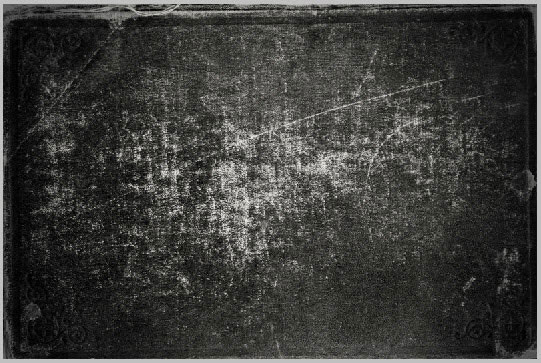

Все элементы размещены, теперь приступим к цветовой настройке. Добавьте выше всех слоев корректирующий слой Hue/Saturation (Цветовой Тон/Насыщенность) и установите настройки как на скриншоте:

Далее добавьте корректирующий слой Color Balance (Цветовой баланс)

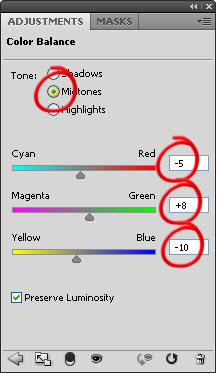
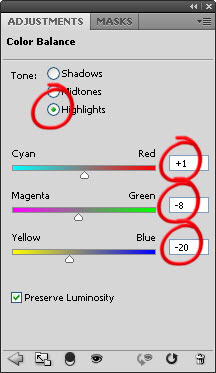
Затем добавьте корректирующий слой Photo Filter (Фотофильтр)
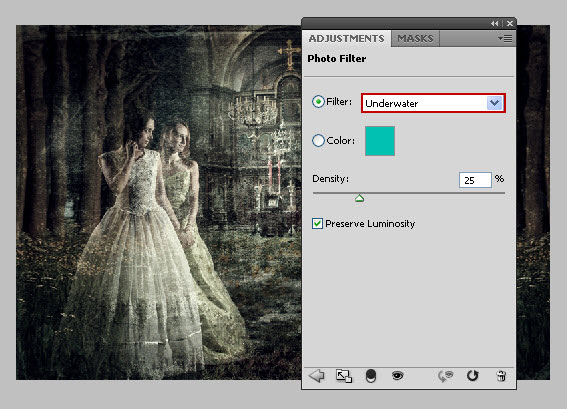
Создайте выше всех слоев новый слой. Далее нажмите Ctrl+A, чтобы выделить все слои и перейдите в меню Edit>Stroke (Редактирование>Выполнить обводку), укажите Width (Ширина) 20 px. Цвет #000000. Снимите выделение, нажав Ctrl+D.

Далее перейдите в меню Filter>Blur>Gaussian Blur (Фильтр>Размытие>Размытие по Гауссу), укажите Radius (Радиус) 83,3 px и уменьшите Opacity (Непрозрачность) слоя до 50%.
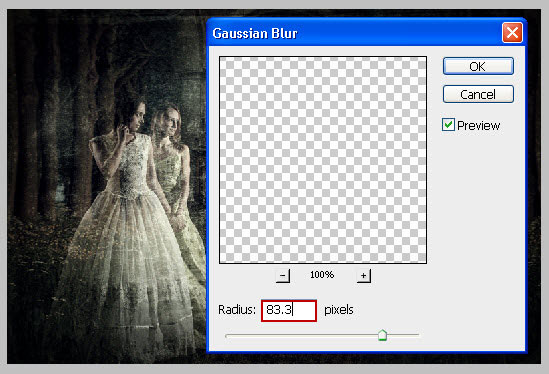
Добавьте какой-нибудь текст.

И настройте стили слоя:
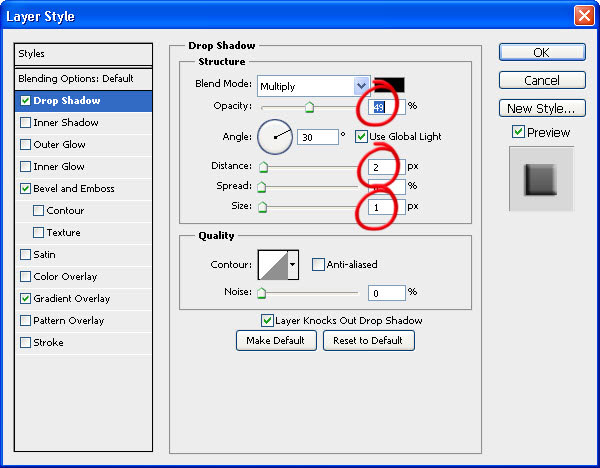

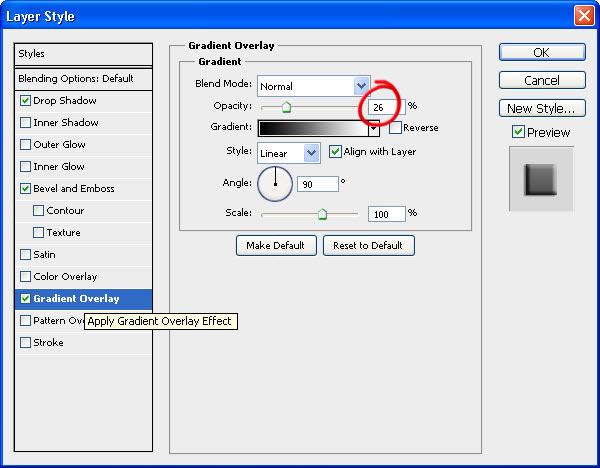
Все готово!

Я надеюсь, что этот урок поможет вам сделать свою картину на основе объединения нескольких изображений и использования режимов наложения, а также настройки цветов.
Автор: Muhammad Godc
Источник: www.lordgodc.com
Комментарии 190
Спасибо!
Kettilu0, спасибо!
Отлично! Понравилась работа!
Almiz, спасибо!
Privelikoje SPASIBO !
спасибо за урок. я только не поняла про стили слоя. у меня они выглядят не так, к какому слою их надо было применять и что они дают в результате?
Спасибо за интересный урок!
Спасибо за урок!
Спасибо за урок
Люблю такие картинки, спасибо за урок, очень понравился!!
Спасибо!
спасибо
Спасибо! И в самом деле легкий урок.
Спасибо
Спасибо большое за урок! В будущем обязательно сделаю свой вариант.
спасибо за урок
СПАСИБО
Благодарю.
Спасибо!))
на
Урок легкий, но эффективный.
Спасибо за урок.
спасибо
Как-то так.
Большое спасибо за урок! Мой вариант...
спасибки
Спасибо большое за урок
Спасибо)
Спасибо)
спасибо за урок
Спасибо!
Спасибо!